鼠标大家都不陌生。它是一种以鼠标命名的计算机输入设备,使我们的计算机操作更加简单,提高了工作效率。当然,如果我们想更好地使用鼠标,我们需要知道如何提高鼠标的灵敏度。接下来,
我来教你详细的设置方法。
刚升级了win10系统,想校准一些电脑设置,调整鼠标灵敏度。不过win10系统和其他系统设置还是有一些区别的,我也找到了很多调节鼠标灵敏度的方法。接下来,
我给大家介绍一下win10系统中调节鼠标灵敏度的小方法。
很多朋友认为鼠标的灵敏度就是买的东西。其实鼠标的灵敏度是可以调节的。并且方法非常简单。我给大家整理了一个win10系统下调节鼠标灵敏度的图文教程。有需要的朋友可以学习一下。
win10系统如何调节鼠标灵敏度?估计很多小伙伴都有这样的疑问,玩游戏时鼠标灵敏度影响我们的游戏体验,想设置却不知道怎么设置。接下来给大家分享一下win10中设置鼠标灵敏度的方法。
win10系统中调整鼠标灵敏度的具体方法
1.打开“开始”菜单,单击“设置”按钮。
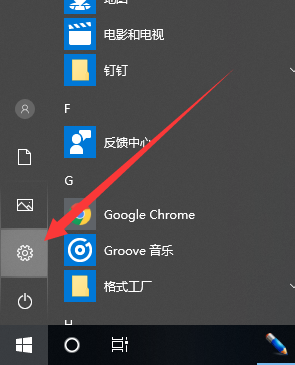
win10系统的图形细节-1
2、开启Windows设定,点选装置。
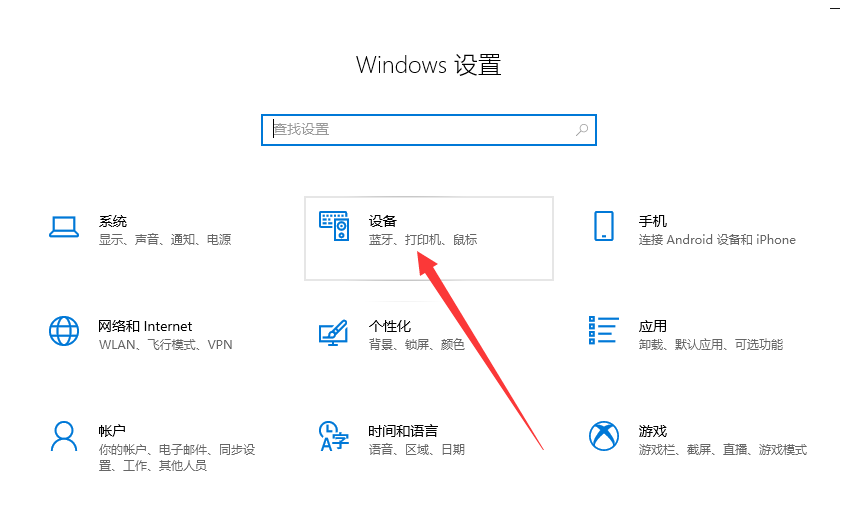
Win10调节鼠标灵敏度的图形细节-2
3.点击左边的鼠标,点击右边相关设置下的其他鼠标选项。
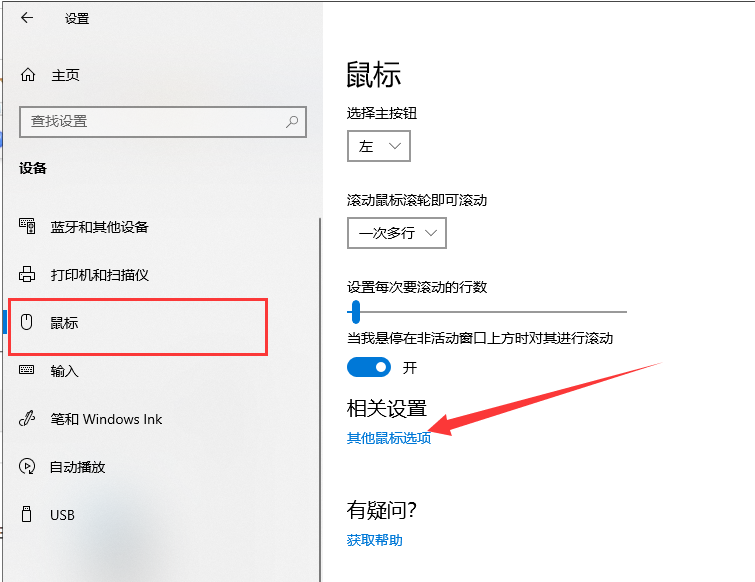
如何调整鼠标灵敏度图形细节-3
4.这时,打开鼠标属性。双击速度设置打开文件程序的速度,双击文件夹检测设置。
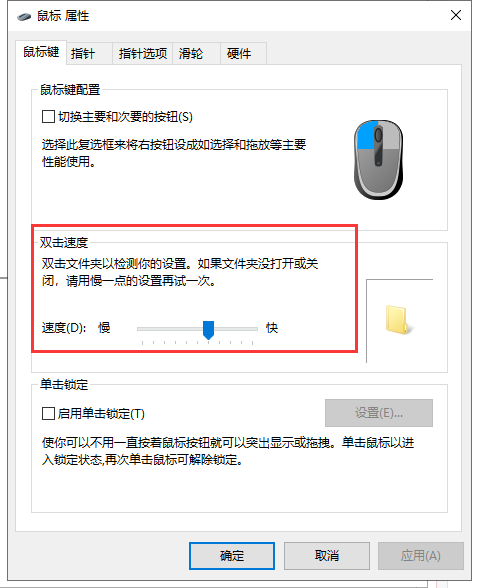
鼠标插图细节-4
5.然后切换到指针选项,根据自己的需要调整移动速度,调整好后点击确定,鼠标灵敏度就调整好了。
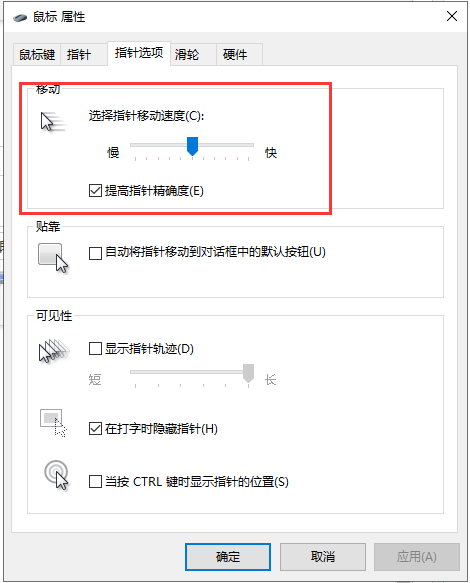
鼠标插图细节-5
文章最后,以上是关于如何调整win10鼠标的速度。介绍了在windows10下设置鼠标速度的方法。你可以按照上面的方法在win10中设置鼠标速度。有需要的请赶紧试试!








